Cómo arreglar 'Event ID 7009' - Se ha alcanzado un tiempo de espera (30000 milisegundos) en Windows PC
Actualizado 2023 de enero: Deje de recibir mensajes de error y ralentice su sistema con nuestra herramienta de optimización. Consíguelo ahora en - > este enlace
- Descargue e instale la herramienta de reparación aquí.
- Deja que escanee tu computadora.
- La herramienta entonces repara tu computadora.
Varios usuarios de Windows 10 se han quejado recientemente de que su Visor de Eventos está inundado de errores con el ID de evento 7009, y ocurre justo después de que el proceso de arranque se haya completado.El error en cuestión aparece con el siguiente mensaje "Se ha alcanzado el tiempo de espera (30000 milisegundos) mientras se espera la conexión del Nombre del Servicio".
¿Qué causa el evento ID 7009 (Se ha alcanzado un tiempo de espera)?

- El servicio de trampas está desactivado.
- El problema es causado por servicios específicos de Windows
- El monitor de sesión de Windows no tiene tiempo de iniciarse.
- Un cambio importante en el sistema ha afectado al comportamiento de inicio del servicio’.
¿Cómo se soluciona el problema con el ID de evento 7009?

Reconfigurar algunos servicios específicos de Windows
- Mantenga pulsadas las teclas Windows y R para abrir el cuadro de diálogo Ejecutar.
- Escriba services.MSC y pulse Enter para abrir los servicios.
- Si se solicita el UAC, haga clic en Sí para continuar.
- Localice el lanzador de procesos del servidor DCOM en la lista de servicios.
- Haga doble clic en él para abrir la ventana de propiedades.
- En la ventana de propiedades del lanzador de procesos del servidor DCOM, cambie a la pestaña General.
- Cambie el tipo de inicio a Automático utilizando la lista desplegable.
- Ahora haga clic en el botón de Inicio para iniciar el servicio.
- Haga clic en Aplicar para guardar la configuración y luego haga clic en Aceptar.
- Ahora repita los pasos 5 a 9 con los otros servicios mencionados anteriormente hasta que su tipo de inicio cambie a Automático y se inicien.
- A continuación, reinicie el sistema y compruebe el Visor de Eventos para asegurarse de que el error se ha solucionado.
Realizar una restauración del sistema
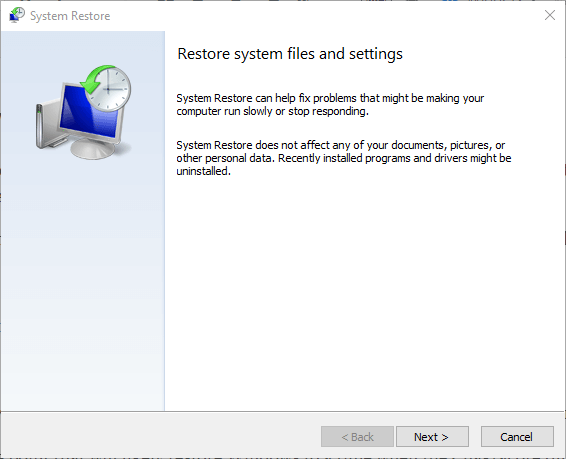
Notas importantes:
Ahora puede prevenir los problemas del PC utilizando esta herramienta, como la protección contra la pérdida de archivos y el malware. Además, es una excelente manera de optimizar su ordenador para obtener el máximo rendimiento. El programa corrige los errores más comunes que pueden ocurrir en los sistemas Windows con facilidad - no hay necesidad de horas de solución de problemas cuando se tiene la solución perfecta a su alcance:
- Paso 1: Descargar la herramienta de reparación y optimización de PC (Windows 11, 10, 8, 7, XP, Vista - Microsoft Gold Certified).
- Paso 2: Haga clic en "Start Scan" para encontrar los problemas del registro de Windows que podrían estar causando problemas en el PC.
- Paso 3: Haga clic en "Reparar todo" para solucionar todos los problemas.
- Pulse Windows + S y escriba Restaurar sistema en el cuadro de búsqueda.
- Seleccione la opción Crear punto de restauración.
- En la ventana de Propiedades del Sistema, haga clic en la pestaña Protección del Sistema.
- Ahora haga clic en ‘Restaurar sistema’.
- Haga clic en el botón Siguiente.
- Seleccione la casilla Mostrar otros puntos de restauración.
- Seleccione el punto de recuperación anterior de la lista.Haga clic en el botón Siguiente.
- Siga las instrucciones en pantalla para completar el proceso.
- Su sistema se reiniciará ahora al punto anterior en el que no se produjo el problema.
- Compruebe si el error se ha solucionado.
Cambio del tipo de inicio del servicio Traps
- Abra Ejecutar (Windows + R) y escriba services.MSC para abrir Servicios.
- Haga clic en Sí cuando aparezca el aviso de UAC.
- En la ventana de Servicios, busque el servicio Traps.
- Haga clic con el botón derecho en el servicio Traps y seleccione Propiedades.
- En la pestaña General, utilice el menú desplegable junto a Tipo de inicio y seleccione Automático para cambiar el comportamiento por defecto.
- Haga clic en Aplicar y luego en Aceptar para guardar los cambios.
- Reinicie el ordenador y abra el Visor de Eventos para ver si el error continúa.
Preguntas frecuentes
¿Qué causó el evento ID 7009?
Evento ID 7009: Se ha alcanzado un tiempo de espera (30000 milisegundos) mientras se esperaba la conexión del servicio Traps.El problema puede deberse a que varias aplicaciones se ejecutan al mismo tiempo durante el arranque y consumen recursos para ejecutar los servicios.Algunas de estas aplicaciones alcanzan un tiempo de espera y el sistema finalmente no se inicia.
¿Cómo puedo aumentar el tiempo de espera de los servicios de Windows?
Ejecute el Administrador de Servicios de Windows (ejecute services.msc desde el menú Inicio). Haga clic con el botón derecho en el servicio que desea configurar y seleccione Propiedades.En la pestaña General, cambie el tipo de inicio a Automático (inicio retardado).
¿Cómo arreglar el error id 7009?
- Cambie el tipo de inicio del servicio Traps (si procede).
- Reconfiguración de algunos servicios específicos de Windows.
- Cambiar el gestor de sesiones de Windows Traps a través del registro.

